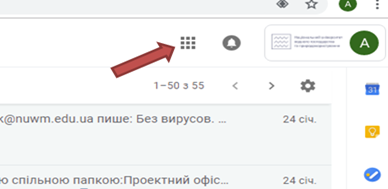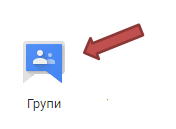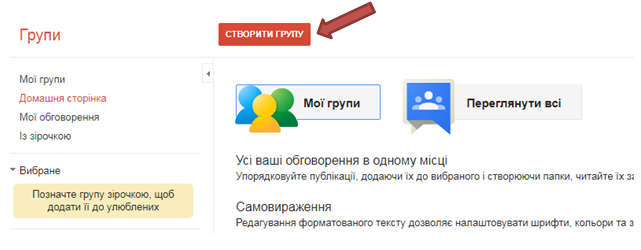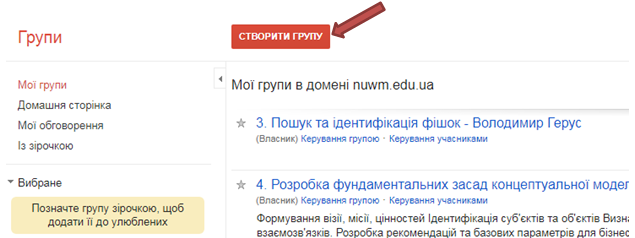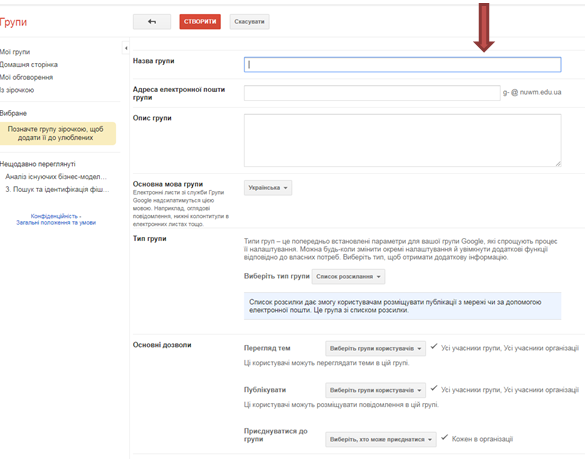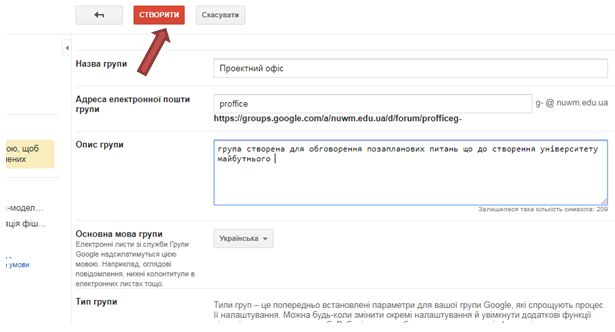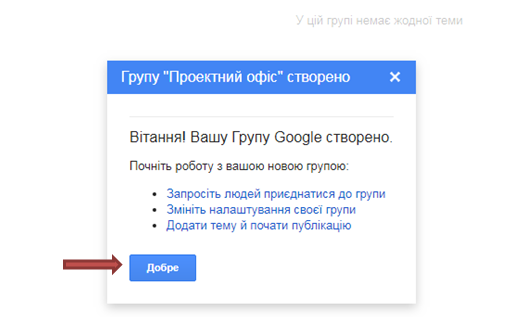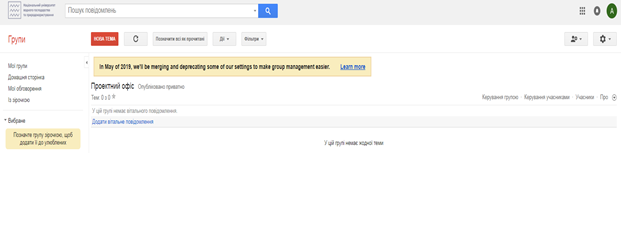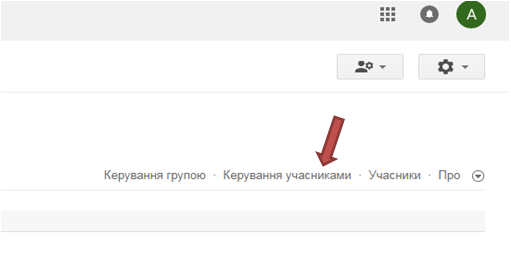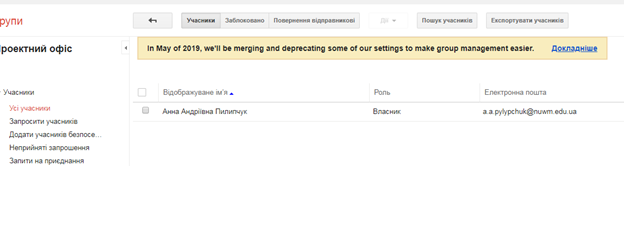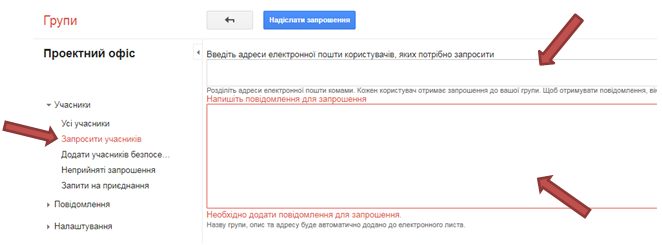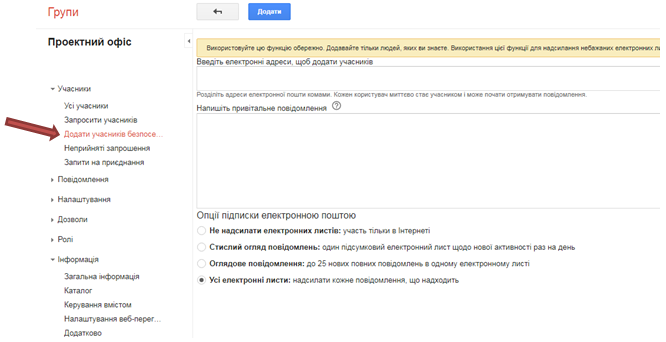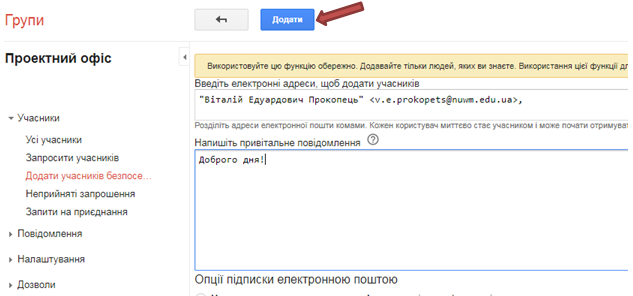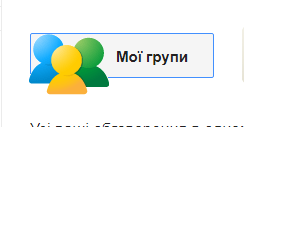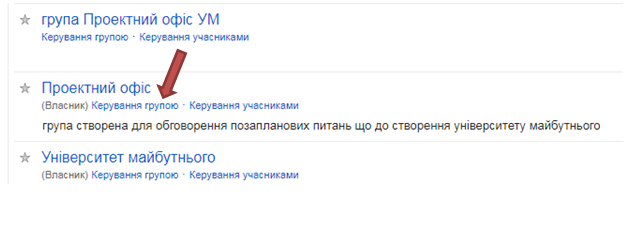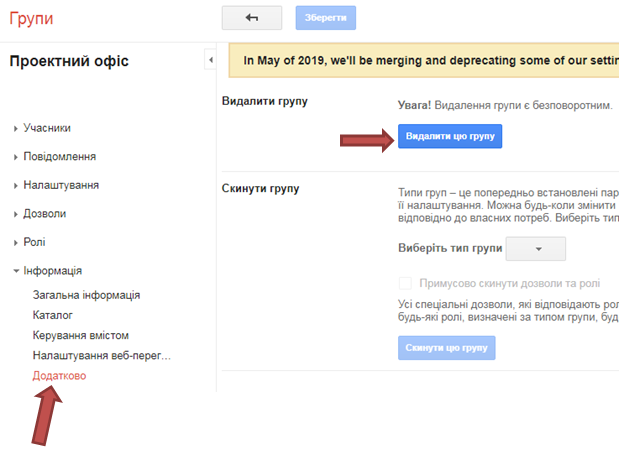Відмінності між версіями «Етапи створення корпоративних груп»
(опис) |
(опис) |
||
| Рядок 1: | Рядок 1: | ||
Етапи створення корпоративних груп | |||
Заходимо в панель адміністрування Google: | |||
[[Файл:Кп1.png|1000px|безрамки]] | [[Файл:Кп1.png|1000px|безрамки]] | ||
Обираємо іконку «'''Групи'''»: | |||
[[Файл:Кп2.png|1000px|безрамки]] | [[Файл:Кп2.png|1000px|безрамки]] | ||
Натискаємо «'''Створити групу'''»: | |||
[[Файл:Кп3.png|1000px|безрамки]] | [[Файл:Кп3.png|1000px|безрамки]] | ||
Або натиснувши «'''Мої групи'''», відкривається вікно з створеними групами (якщо попередньо були створені), і натискаємо «'''Створити групу'''»: | |||
[[Файл:Кп4.png|1000px|безрамки]] | [[Файл:Кп4.png|1000px|безрамки]] | ||
Заповнюємо поля (рядки): | |||
[[Файл:Кп5.png|1000px|безрамки]] | [[Файл:Кп5.png|1000px|безрамки]] | ||
Після заповнення всіх рядків натискаємо «'''Створити'''»: | |||
[[Файл:Кп6.png|1000px|безрамки]] | [[Файл:Кп6.png|1000px|безрамки]] | ||
Підтвердження що групу створено успішно, натискаємо «'''Добре'''»: | |||
[[Файл:Кп7.png|1000px|безрамки]] | [[Файл:Кп7.png|1000px|безрамки]] | ||
Відкривається вікно де відображається інформація про групу: назва групи, дата створення… | |||
[[Файл:Кп8.png|1000px|безрамки]] | [[Файл:Кп8.png|1000px|безрамки]] | ||
Щоб додати чи запросити учасників натискаємо «'''Керування учасниками'''»: | |||
[[Файл:Кп9.png|1000px|безрамки]] | [[Файл:Кп9.png|1000px|безрамки]] | ||
Відображається наступне вікно, де починаємо додавати чи запрошувати учасників: | |||
[[Файл:Кп10.png|1000px|безрамки]] | [[Файл:Кп10.png|1000px|безрамки]] | ||
Учасників до групи можна запрошувати обравши вкладку «'''Запросити учасників'''» і заповнивши необхідні поля: | |||
[[Файл:Кп11.png|1000px|безрамки]] | [[Файл:Кп11.png|1000px|безрамки]] | ||
Після того як поля заповнені натискаємо «'''Надіслати запрошення'''»: | |||
[[Файл:Кп12.png|1000px|безрамки]] | [[Файл:Кп12.png|1000px|безрамки]] | ||
Отримувач запрошення обов’язково має підтвердити згоду, натиснувши у вхідному повідомлені «'''Прийняти згоду'''». | |||
Учасників до групи можна додавати обравши вкладку «'''Додати учасників'''» і заповнивши необхідні поля: | |||
[[Файл:Кп13.png|1000px|безрамки]] | [[Файл:Кп13.png|1000px|безрамки]] | ||
Після того як поля заповнені натискаємо «'''Додати'''»: | |||
[[Файл:Кп14.png|1000px|безрамки]] | [[Файл:Кп14.png|1000px|безрамки]] | ||
'''Щоб видалити групу:''' | |||
'''Мої групи''' ==> обираємо групу яку потрібно видалити, | |||
'''Керування групою''' ==> '''Додатково''' ==> '''Видалити цю групу''' | |||
[[Файл:Кп15.png|1000px|безрамки]] | [[Файл:Кп15.png|1000px|безрамки]] | ||
Поточна версія на 11:17, 18 лютого 2019
Етапи створення корпоративних груп
Заходимо в панель адміністрування Google:
Обираємо іконку «Групи»:
Натискаємо «Створити групу»:
Або натиснувши «Мої групи», відкривається вікно з створеними групами (якщо попередньо були створені), і натискаємо «Створити групу»:
Заповнюємо поля (рядки):
Після заповнення всіх рядків натискаємо «Створити»:
Підтвердження що групу створено успішно, натискаємо «Добре»:
Відкривається вікно де відображається інформація про групу: назва групи, дата створення…
Щоб додати чи запросити учасників натискаємо «Керування учасниками»:
Відображається наступне вікно, де починаємо додавати чи запрошувати учасників:
Учасників до групи можна запрошувати обравши вкладку «Запросити учасників» і заповнивши необхідні поля:
Після того як поля заповнені натискаємо «Надіслати запрошення»:
Отримувач запрошення обов’язково має підтвердити згоду, натиснувши у вхідному повідомлені «Прийняти згоду».
Учасників до групи можна додавати обравши вкладку «Додати учасників» і заповнивши необхідні поля:
Після того як поля заповнені натискаємо «Додати»:
Щоб видалити групу:
Мої групи ==> обираємо групу яку потрібно видалити, Керування групою ==> Додатково ==> Видалити цю групу